思いどおりにスキャンできないとき
思いどおりに操作できないとき
状態 | 原因 | 対処方法と参照先 |
|---|---|---|
画像が白紙で読み取られる。 | 原稿の表裏を逆にセットしている。 |
|
原稿を読み取ったあと、以下の設定が解除される。 宛先/送信者/ファイル名/件名/本文 | 誤送信防止のための、本機の仕様。 | 送信完了後にこれらの設定内容を自動的に解除しないようにするときは、サービス実施店に連絡してください。 |
TWAIN対応アプリケーションから本機を選択できない。 | 本機が正しくネットワークに接続されていない。 | 本機が正しくネットワークに接続され、IPv4またはIPv6アドレスが設定されているか確認してください。 |
ネットワークに複数のスキャナーがある。 | TWAINドライバーと一緒にパソコンにインストールされるNetwork接続限定ツールで、[使用するスキャナーを限定する]チェックを付け、本機のIPアドレスまたはホスト名を登録してください。 | |
TWAIN対応アプリケーションから本機を選択して読み取ろうとしたときに、スキャナーコントロールダイアログが表示されない。 | 本機にドライバー暗号鍵が設定されていて、TWAINドライバーに正しく登録されていない。 | TWAINドライバーの[詳細表示] |
TWAIN対応アプリケーションからOCR機能を利用したときに、次の原稿を読み取るまで時間がかかる。 | 読み取ったデータのパソコンへの転送処理をしている。 | 大量の原稿を読み取るときは、TWAINドライバーで[先読みモード]にチェックを付けてください。本機のハードディスクにデータを蓄積して処理するため、次の読み取りまでの時間が短くなります。 |
うまく読み取れないとき
状態 | 原因 | 対処方法と参照先 |
|---|---|---|
画像の向きが正しくない。 | 原稿のセット方向が正しくない。 | 設定の組み合わせなどによって、原稿をセットする向きは異なります。原稿を正しい向きにセットしてください。 |
画像が回転して読み取られる。 | 原稿の上辺が奥側になる向きにセットし、フルカラー/グレースケールの画像をTIFFまたはJPEG形式で保存した。 |
|
画像が汚れる。 | 自動原稿送り装置(ADF)、原稿ガラス、または読み取りガラスが汚れている。 | それぞれの部位を清掃してください。 |
画像がゆがむ、または、ずれる。 | 読み取り中に原稿が動いた。 | 読み取り中は原稿を動かさないでください。 |
原稿が原稿ガラスから浮き上がっていた。 | 原稿を原稿ガラスに十分押し当ててください。 | |
文字が浮き出てスキャンされるか、画像がグレーにつぶれてスキャンされる。 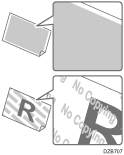 | 不正コピー抑止された文書をスキャンしている。 | スキャンできません。 |
網掛け部分などの濃淡が原稿と異なる。 | クリアライトPDF形式で保存した。 | PDF/A形式またはPDF形式で保存してください。 |
余白が付く。 | 拡張データ変換ボードを取り付けている。 | 解像度を上げて原稿を読み取ってください。 |
OCRの認識精度が低い。 | 解像度を低く設定しているときに、変倍設定で縮小している。 | 解像度を上げるか、縮小率を変更してください。 |
原稿種類が適切ではない。 | [送信設定]で[白黒:文字]に設定してください。 | |
原稿の厚さが薄いため裏写りしていたり、原稿が汚れていたりする。 | 原稿が薄いときは、[送信設定] |

